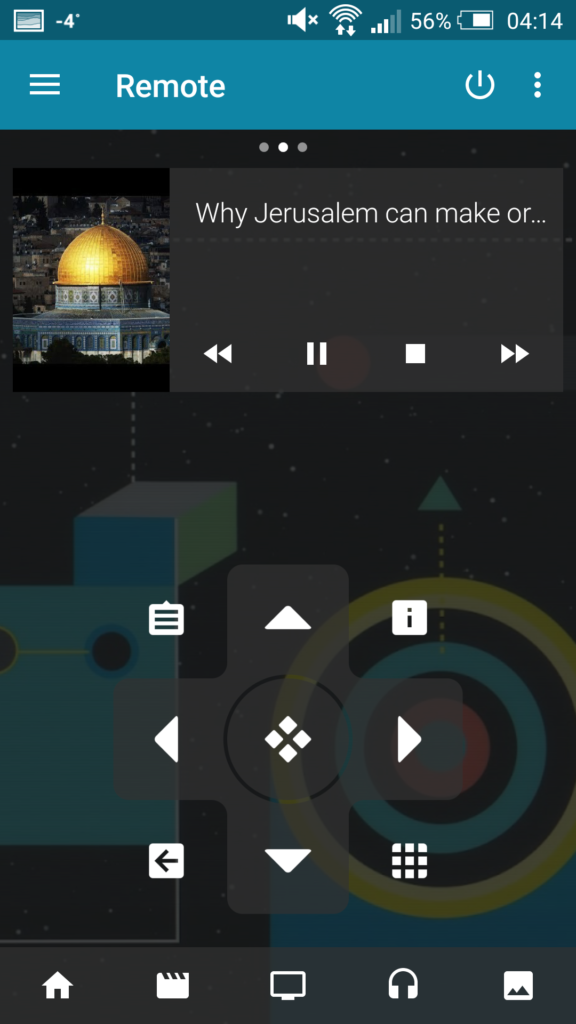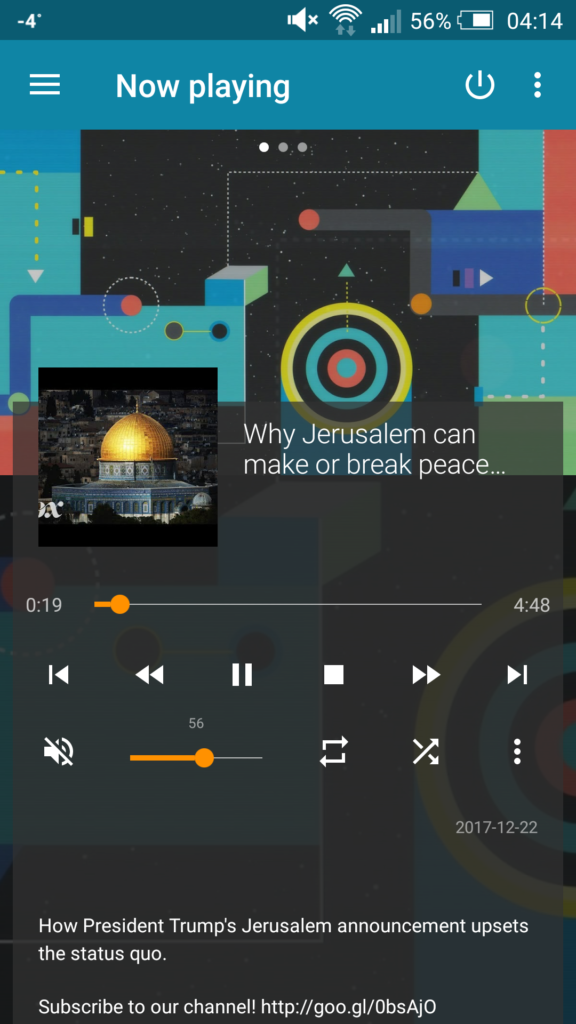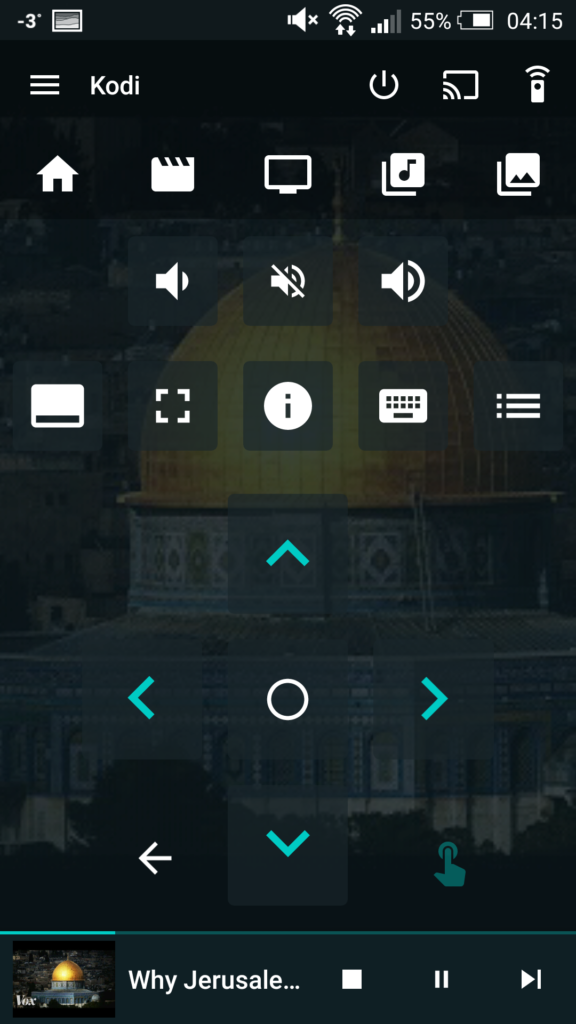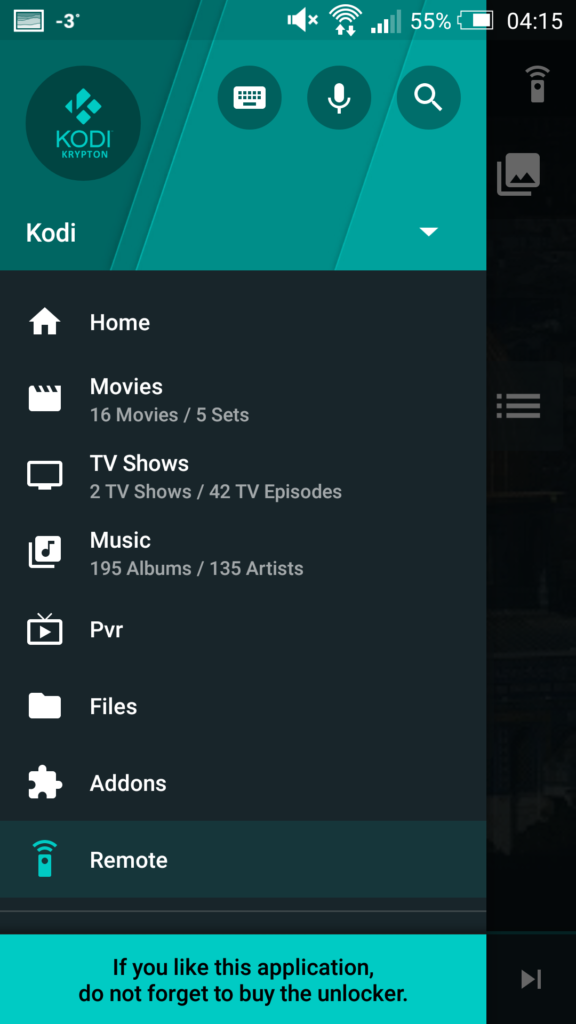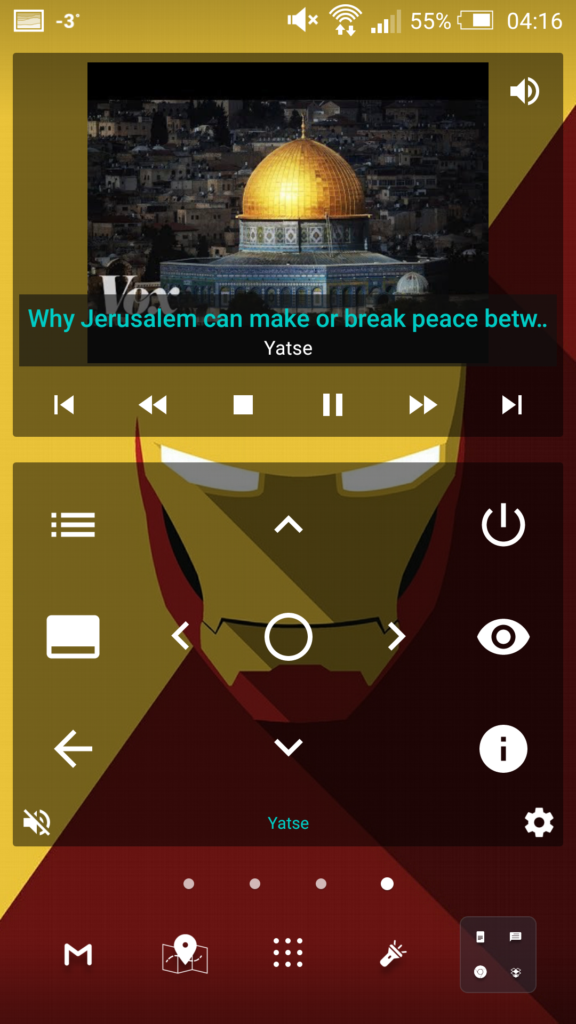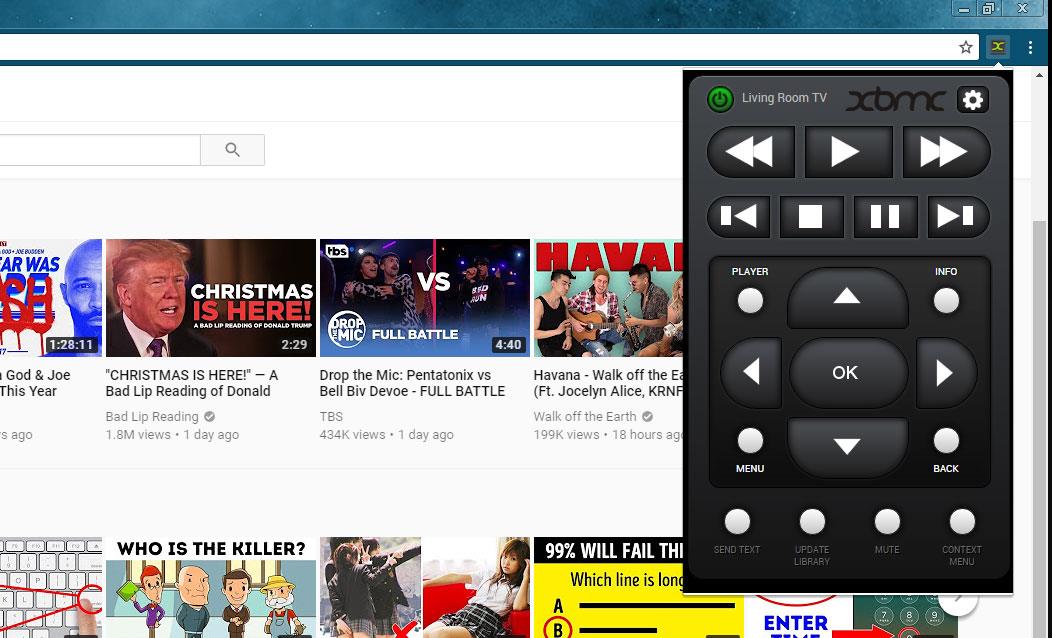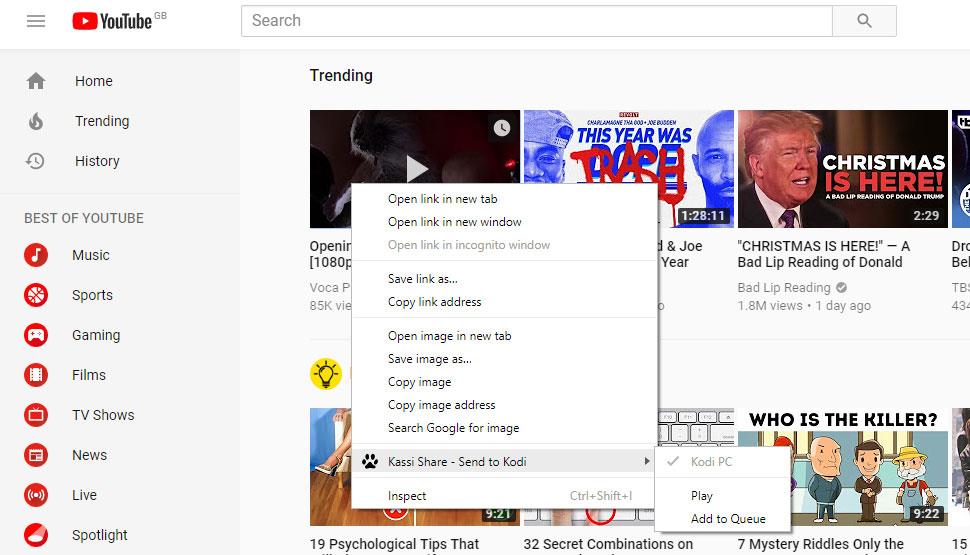O software de central multimídia Kodi é uma ótima maneira de organizar e reproduzir seus arquivos de mídia no computador, tablet ou smartphone. Como o software Kodi é de código aberto, ele é gratuito para qualquer pessoa baixar, usar, modificar e redistribuir. Isso significa que a comunidade de usuários do Kodi se beneficia de complementos e extensões para o software, disponíveis por desenvolvedores do mundo todo.
Hoje, vamos analisar alguns desses softwares adicionais que se integram ao Kodi e funcionam como um controle remoto. Se você tem o Kodi instalado no seu computador e quer assistir a outro vídeo sem precisar sair do sofá, ou se usa o Kodi para tocar música e quer poder alternar entre as músicas usando o celular, independentemente do cômodo em que estiver, esses controles remotos de software podem ajudar.
Todos os controles remotos que abordaremos são gratuitos e fáceis de instalar. Continue lendo para descobrir como usar controles remotos de software para o Kodi .
Obtenha a VPN com a melhor classificação
68% DE DESCONTO + 3 MESES GRÁTIS
Usuários do Kodi devem obter uma VPN
O software Kodi é gratuito, de código aberto e totalmente legal de usar. Além disso, muitos complementos oficiais e outros softwares úteis, como os controles remotos abaixo, também são legais. No entanto, se você usa complementos para Kodi desenvolvidos por terceiros, precisa ter cuidado. Alguns dos complementos não oficiais disponíveis na internet permitem que você transmita ou baixe conteúdo ilegalmente e, portanto, são potencialmente perigosos de usar. Se você for pego usando esses complementos para transmitir conteúdo ilegalmente, ainda poderá estar sujeito a processo judicial ou multa.
Recomendamos fortemente que os usuários instalem uma VPN antes de usar complementos de terceiros para o Kodi. Uma VPN é um pequeno software que você instala no seu dispositivo e criptografa todos os dados que ele envia pela internet. Essa criptografia é praticamente impossível de quebrar, o que significa que ninguém poderá ver seus dados e rastrear seu uso da internet. Quando você tem uma VPN em execução, nem mesmo seu provedor de internet ou as autoridades policiais conseguirão ver quais sites você visitou ou se você fez streaming ou download de conteúdo. Isso significa que você estará seguro ao usar o Kodi e poderá usar complementos de terceiros sem se preocupar com legalidade ou vigilância externa.
Recomendamos o IPVanish para usuários do Kodi
O provedor de VPN que recomendamos especialmente para usuários do Kodi é o IPVanish . Este provedor é conhecido por suas velocidades de conexão extremamente rápidas, ideais para streaming de vídeo ou áudio, tornando-o uma ótima opção para um dispositivo que você usa como servidor de mídia. Ele possui criptografia robusta de 256 bits para manter seus dados seguros e uma política de não registro para garantir sua privacidade. A rede de servidores oferece acesso a mais de 850 servidores em 60 países, e o software fácil de usar está disponível para Android, iOS, PC e Mac.
O IPVanish oferece uma garantia de reembolso de 7 dias, o que significa que você tem uma semana para testá-lo sem riscos. Observe que os leitores do WebTech360 Tips podem economizar incríveis 60% aqui no plano anual do IPVanish , reduzindo o preço mensal para apenas US$ 4,87/mês.
O aplicativo Kore para Android e iOS
Existe um aplicativo oficial de controle remoto do Kodi disponível, e é uma das melhores maneiras de controlar a central multimídia. O aplicativo está disponível para Android, onde se chama Kore, e para iOS, onde se chama Official Kodi remote. As duas versões do controle remoto têm aparência um pouco diferente, mas funcionam essencialmente da mesma maneira.
Primeiro, você precisa habilitar o controle remoto do seu sistema Kodi. Para isso, vá em Configurações , depois em Serviços e, por fim, em Controle . Agora, você precisa habilitar a opção "Permitir controle remoto via HTTP" movendo o controle deslizante para a posição "Ligado".
Para usar o aplicativo, pegue seu telefone ou tablet e visite a página de download do aplicativo.
Após instalar o aplicativo no seu celular, abra-o e você verá uma tela introdutória para Adicionar Central de Mídia . É aqui que você insere os detalhes do seu sistema Kodi. Você pode usar a opção de escaneamento para detectar automaticamente instâncias do Kodi em execução na sua rede e tocar no seu sistema Kodi para começar a usar o controle remoto.
Se o aplicativo não conseguir localizar seu sistema Kodi automaticamente, você pode inserir seus dados manualmente. Para encontrar os dados do seu Kodi, abra o Kodi e vá em Configurações , depois em Informações do Sistema e, por fim, em Rede . Aqui você encontrará seu endereço IP (que será algo como 192.168.1.16) e sua porta (que geralmente será a padrão, 8080). Depois de obter essas informações, você pode adicioná-las à página de configuração manual do seu aplicativo, junto com seu nome de usuário e senha do Kodi, se tiver. Com todos os seus dados adicionados ao aplicativo, pressione TEST e você verá a tela " Tudo pronto!" assim que estiver conectado.
Assim que seu aplicativo remoto estiver conectado ao Kodi, você verá uma tela principal com botões para cima, baixo, esquerda, direita e Enter no meio. Na parte inferior, há ícones para a tela inicial, filmes, programas de TV, música e fotos. Você pode usar essa tela principal como um controle remoto para navegar facilmente pelo seu sistema Kodi.
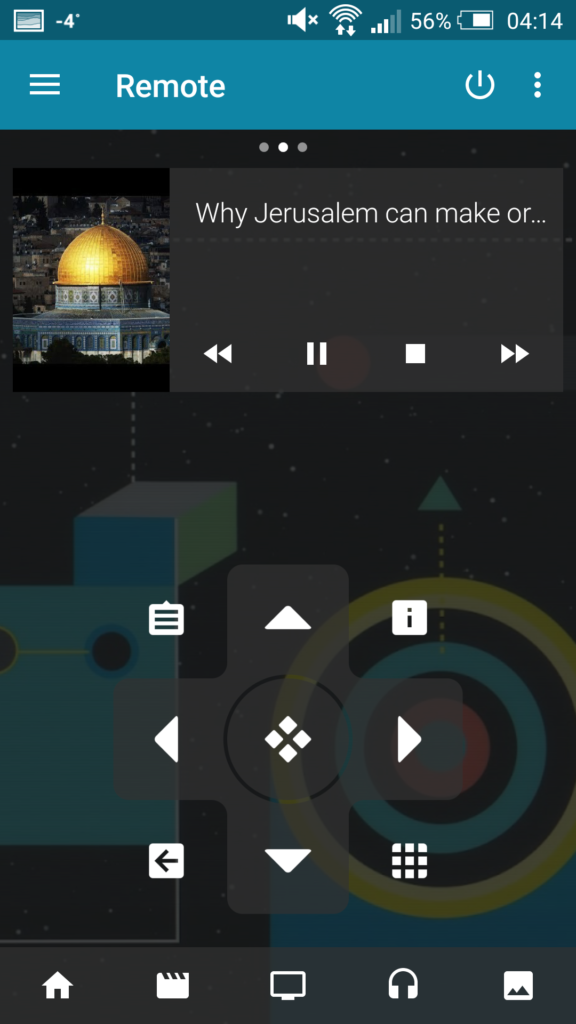
Se você deslizar para a esquerda, verá informações sobre a mídia que está sendo reproduzida no seu Kodi e mais opções para controlá-la. Se deslizar para a direita, verá sua fila de mídia atual. Para mais configurações, deslize da direita para abrir o menu lateral. E um último recurso útil: se quiser ajustar o volume em que o Kodi está reproduzindo seus arquivos, você pode usar as teclas de volume do seu celular para controlar o volume do Kodi sempre que o aplicativo estiver aberto.
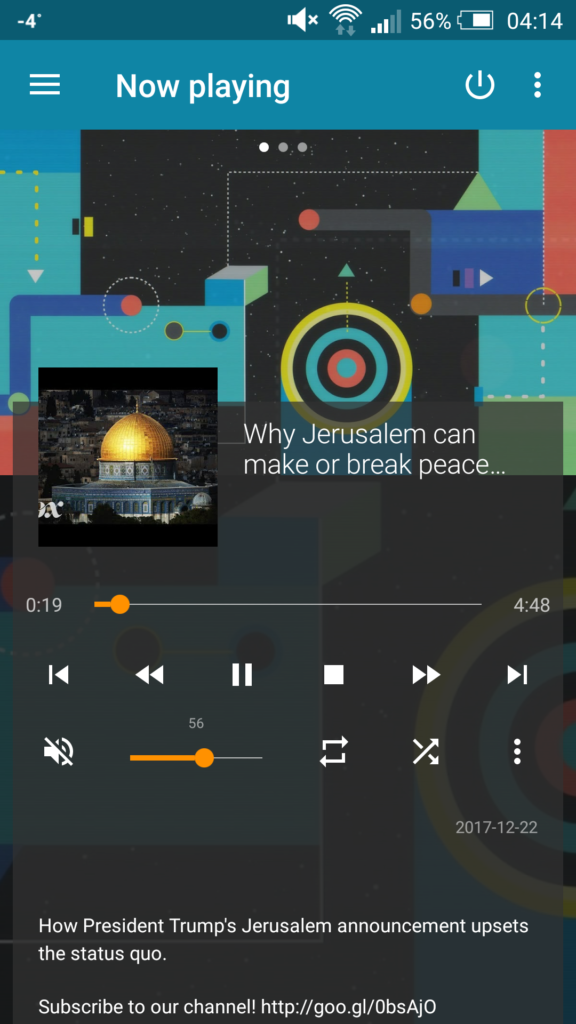
Para mais informações sobre como usar o aplicativo, visite a página wiki do Kore .
O aplicativo Yatse para Android
Usuários de Android têm outra opção de aplicativo que pode lhes interessar, chamada Yatse. Este aplicativo também está disponível na Google Play Store em https://play.google.com/store/apps/details?id=org.leetzone.android.yatsewidgetfree
O Yatse funciona praticamente da mesma forma que o Kore, então você pode seguir as mesmas instruções de instalação acima. O aplicativo é um pouco mais complexo de usar, com mais opções na tela, como botões para tela cheia, informações sobre a mídia em reprodução e opções para exibir os controles na tela do Kodi, além das opções usuais do controle remoto.
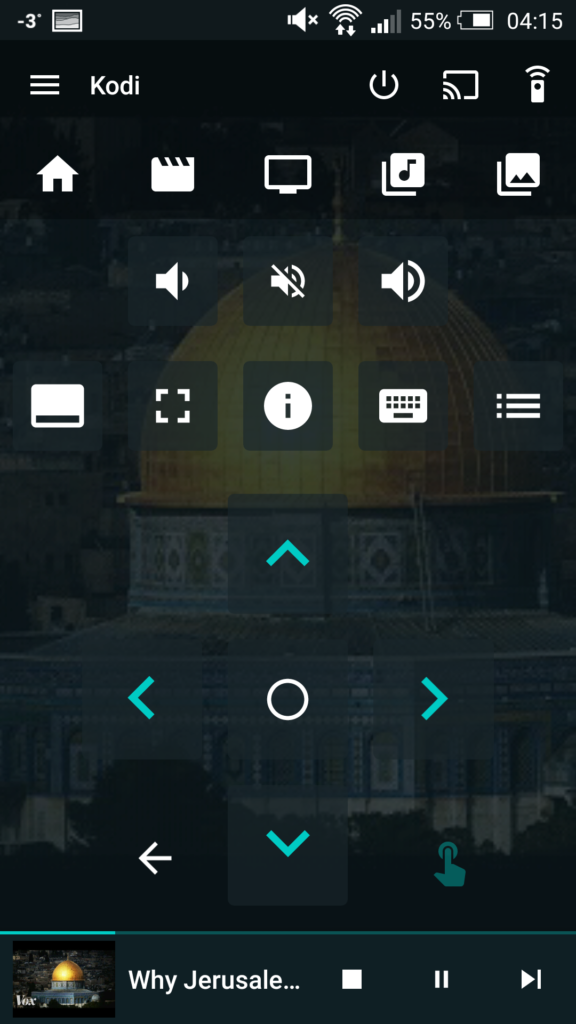
Um recurso muito útil do Yatse é a função de teclado. Se você já tentou digitar texto no Kodi usando o teclado na tela e as setas para cima, para baixo, para a esquerda e para a direita, sabe como isso pode ser irritante e lento. Com o Yatse, basta pressionar o ícone do teclado e você pode usar o teclado do seu celular para inserir texto no Kodi.
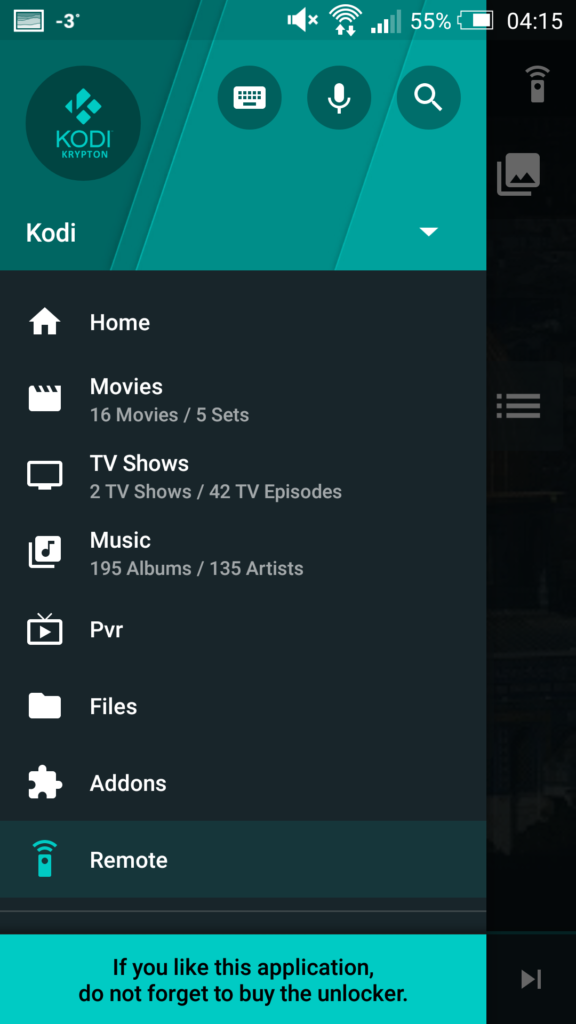
Outro recurso exclusivo do Yatse são os widgets para Android. Você pode adicionar widgets à tela inicial do seu celular para ver a mídia que está sendo reproduzida no Kodi e controlá-la sem precisar abrir o aplicativo.
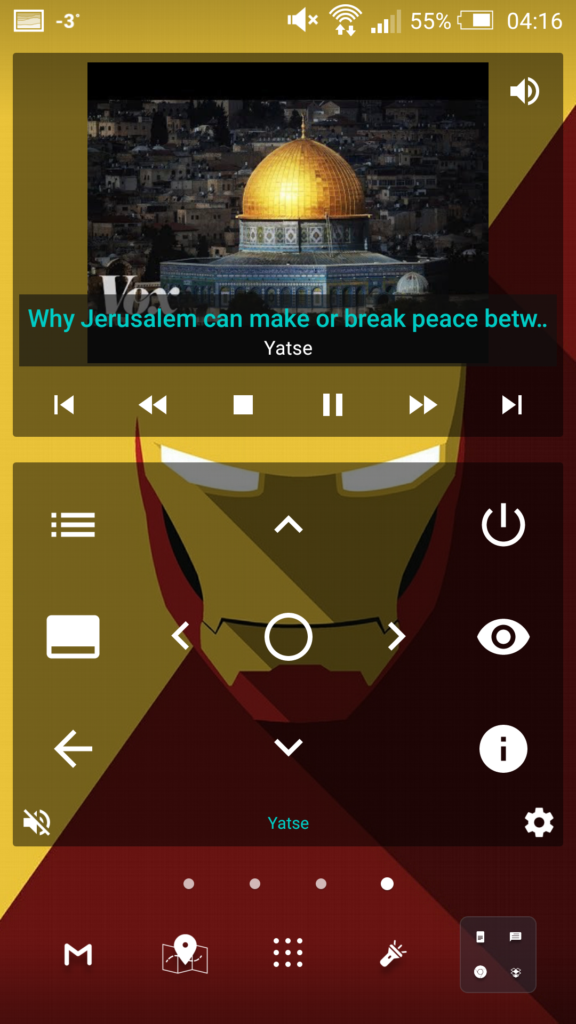
Extensão de controle Kassi para Google Chrome e Firefox
Às vezes, você navega no seu laptop enquanto assiste a um vídeo no seu sistema Kodi. Ou usa o navegador em uma janela enquanto o Kodi reproduz em outra. Nesse caso, você pode usar um controle remoto de software para o seu navegador para controlar o Kodi. A extensão de controle Kassi está disponível para Google Chrome e Mozilla Firefox . Clique no link correspondente ao seu navegador preferido.
Depois de instalar o Kassi no seu navegador, a configuração é simples. Clique no ícone do Kassi na parte superior do seu navegador para abrir o controle e, em seguida, clique no ícone de configurações, que se parece com uma engrenagem, no canto superior direito. Aqui, você insere um nome para o seu sistema Kodi, além do endereço IP e da porta que o Kodi está usando.
Se você não sabe o endereço IP e a porta do seu Kodi, basta abrir o Kodi e ir em Configurações , depois em Informações do Sistema e, por fim, em Rede . Digite os valores encontrados nas caixas de configurações do Kassi no seu navegador e pressione Conectar .
Agora você pode usar os botões que aparecem no Kassi, como as setas para cima, para baixo, para a esquerda e para a direita, além de reproduzir, voltar, avançar, parar, pausar e pular, para controlar o Kodi pelo seu navegador.
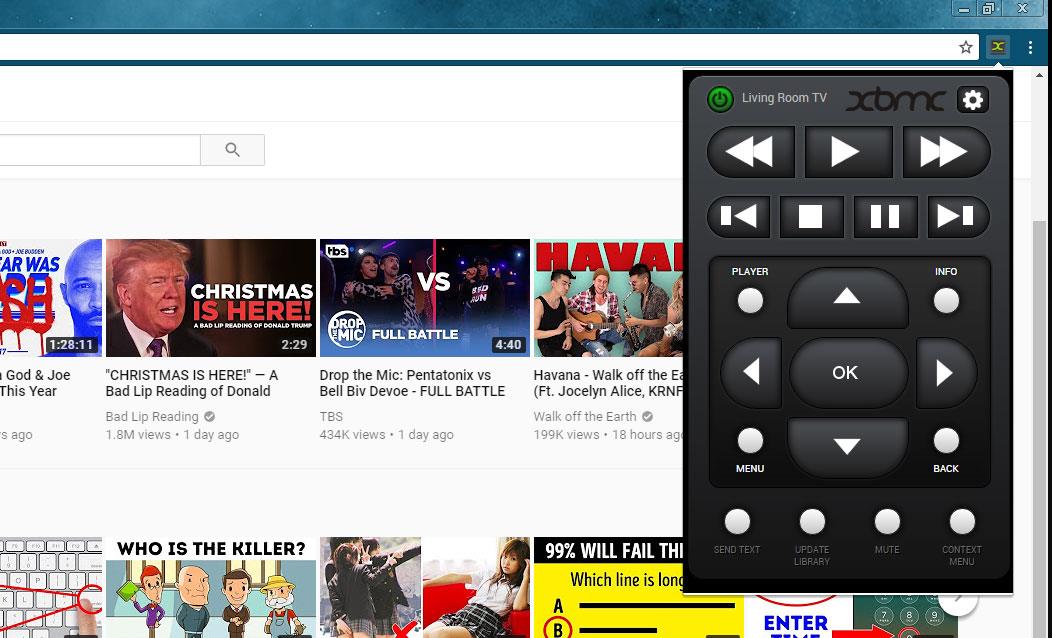
Extensão Kassi Share para Google Chrome e Firefox
Por fim, aqui vai mais uma pequena extensão útil. Sabe quando você está navegando na internet e se depara com um vídeo que quer assistir no YouTube ou em algum outro site? Talvez você não queira assisti-lo no dispositivo em que está navegando e queira abrir o vídeo no Kodi. Isso é útil se você estiver navegando em um laptop com tela pequena e tiver o Kodi instalado em um dispositivo com tela grande. Nesse caso, você pode usar a extensão Kassi Share.
Mais uma vez, esta extensão está disponível para Google Chrome e Mozilla Firefox . Após baixar a extensão, acesse a página de extensões no seu navegador e clique em Opções para o Kassi Share.
Isso abrirá sua página de configurações, onde você poderá inserir o nome de exibição, endereço IP, porta, nome de usuário e senha para a instalação do Kodi. Após inserir as informações, clique em Salvar .
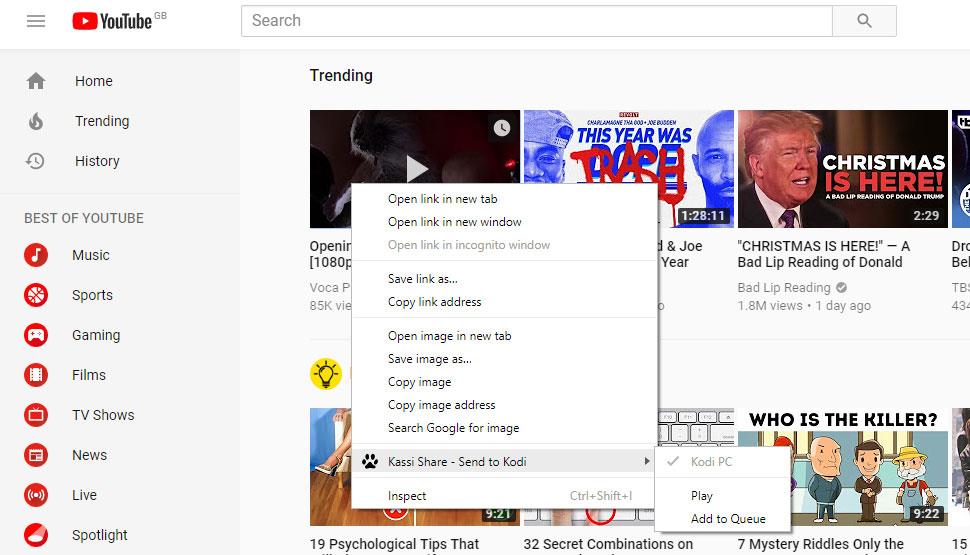
Agora, ao encontrar um vídeo interessante no seu navegador, você pode clicar com o botão direito do mouse nele. Uma das opções no menu de contexto será " Kassi Share – Enviar para o Kodi" . Ao clicar, você terá a opção de reproduzir o vídeo imediatamente ou de adicioná-lo à fila para assisti-lo após o término da reprodução da mídia atual. Selecione a opção desejada e o vídeo do seu navegador será imediatamente enviado para o Kodi para ser reproduzido.
Conclusão
Há uma série de controles remotos de software muito úteis disponíveis para o Kodi, que permitem controlar sua central multimídia a partir do seu celular, tablet ou navegador da web. O aplicativo Kore para Android é um dos mais populares, com seu layout claro e alto nível de confiabilidade, tornando-o o único controle remoto que muitos usuários precisarão. Usuários mais avançados também podem gostar do aplicativo Yatse, que oferece funcionalidades semelhantes, mas mais opções e o bônus de widgets para controlar o Kodi a partir da tela inicial do seu celular. No entanto, a interface do Yatse é um pouco mais complexa e levará um pouco mais de tempo para aprender.
Se você usa Chrome ou Firefox para navegar na web, é útil ter as extensões de controle remoto e compartilhamento instaladas também. Elas permitem controlar e enviar vídeos para o Kodi diretamente do seu navegador, e são extremamente rápidas e fáceis de instalar e usar.
Você usa algum desses controles remotos ou algum outro que não mencionamos aqui? Conte-nos nos comentários abaixo e nós daremos uma olhada.